Hace un tiempo, estaba trabajando en mi PC con Windows, cuando uno de los sectores de mi unidad interna se corrompió. No hace falta decir que fue una pesadilla para mí, ya que tenía muchas fotos antiguas guardadas en la unidad que también se dañó eventualmente. Cuando busqué posibles soluciones y pregunté a algunos expertos, me di cuenta de que el problema se puede arreglar fácilmente.
Por lo tanto, si tus imágenes también están corruptas debido a la misma razón, entonces simplemente lee estas soluciones probadas y comprobadas para recuperar las fotos de los sectores defectuosos sin ninguna molestia.
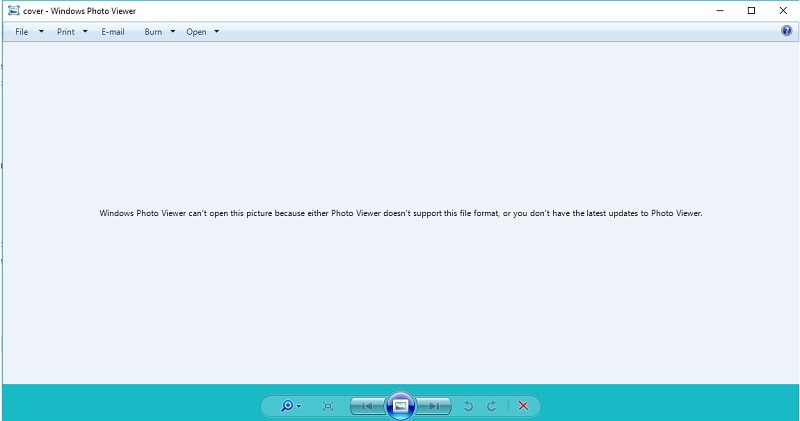
Parte 1: Posibles Causas de la Corrupción de Fotos
Idealmente, si tus fotos están corruptas o dañadas, entonces puede deberse a cualquiera de las principales razones:
-
Sector Defectuoso
Es posible que ya sepas que nuestro disco duro está formado por sectores y pistas específicas. Por lo tanto, si un sector en el que se guardan tus fotos está dañado, este, puede dañar tus datos, tales como "No se pueden abrir los archivos JPG con el visualizador de fotos de Windows", fotos granuladas, etc.
-
Errores de la Unidad Lógica
Aparte de eso, tu disco duro podría haber encontrado algunos problemas con la inicialización, el arranque o cualquier otro problema lógico.
-
Los Datos No Se Cargan
A veces, aunque nuestras fotos estén almacenadas en un disco, puede que no se carguen correctamente debido a algún problema relacionado con el firmware o la aplicación.
-
Otros Problemas
Otras razones relacionadas con la corrupción de imágenes pueden ser la falta de un encabezado, un formato incompatible o cualquier otra aplicación que haya podido dañar la foto.
Parte 2: Pasos Sencillos y Probados para Arreglar Fotos Dañadas por Sectores Defectuosos
Como puedes ver, pueden existir muchas razones que dañen o corrompan tus fotos del sistema. Por lo tanto, para recuperar las fotos de los sectores defectuosos, puedes intentar seguir estas sugerencias.
Solución 1: Wondershare Repairit: La Mejor Solución para Reparar Fotos Corruptas
La mejor manera de rescatar las fotos de los sectores defectuosos es mediante el uso de una herramienta de reparación de fotos confiable como Wondershare Repairit. Es una aplicación de escritorio fácil de usar que puede arreglar automáticamente todo tipo de problemas con tus fotos.
Por lo tanto, si no puedes cargar tus fotos, están corruptas o los metadatos de tus imágenes están dañados, puedes utilizar Wondershare Repairit para arreglarlo todo. Cuenta con dos modos diferentes de reparación de fotos que puedes utilizar de la siguiente manera.
Paso 1: Ejecutar Repairit y cargar tus fotos
El primer paso es instalar e iniciar Wondershare Repairit en tu computadora. Puedes ir a la función "Reparación de Fotos" desde el lateral y hacer clic en el botón "Añadir" para localizar tus fotos corruptas.

Después de cargar tus fotos, sólo tienes que obtener los detalles en la interfaz original de Repairit y comenzar el proceso de reparación.

Paso 2: Deja que Repairit repare tus fotos (mediante una reparación rápida o avanzada)
La aplicación realizará automáticamente una Reparación Rápida de tus fotos y te avisará una vez que el proceso se haya completado.

Ahora, todo lo que tienes que hacer es pulsar el botón de Vista Previa o el icono del ojo para comprobar los resultados del proceso de reparación sin salir de Repairit. Aquí puedes obtener una vista de la pantalla completa de tus fotos reparadas e incluso puedes acercarlas/alejarlas o rotarlas.
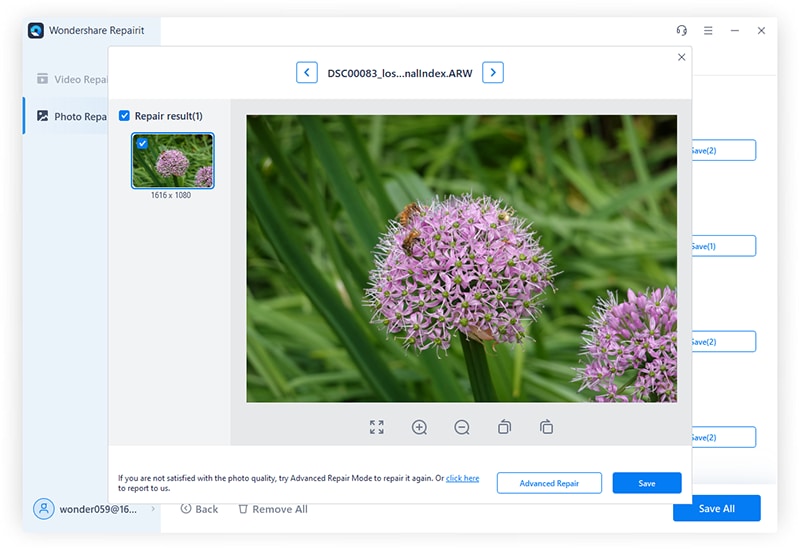
En la mayoría de los casos, el modo de Reparación Rápida de Repairit podrá arreglar estos problemas menores con tus fotos. Sin embargo, si el problema es más grave, la aplicación te sugerirá que ejecutes un análisis de reparación avanzada.
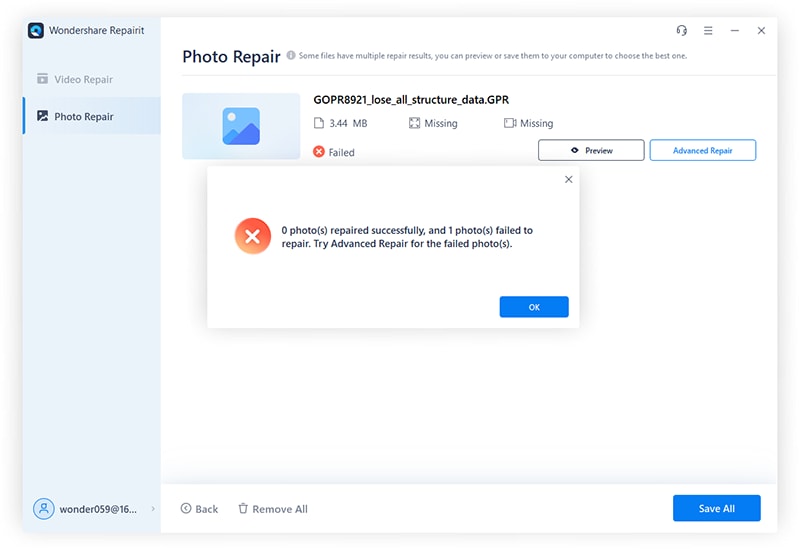
Ten en cuenta que para ejecutar un escaneo de reparación avanzada, primero tienes que cargar una imagen de muestra (que debe ser del mismo formato que la imagen corrupta y debe ser tomada en el mismo dispositivo). Además, el tiempo que tardaría Repairit en ejecutar un escaneo de Reparación Avanzada sería mayor, pero los resultados también serán mucho mejores.
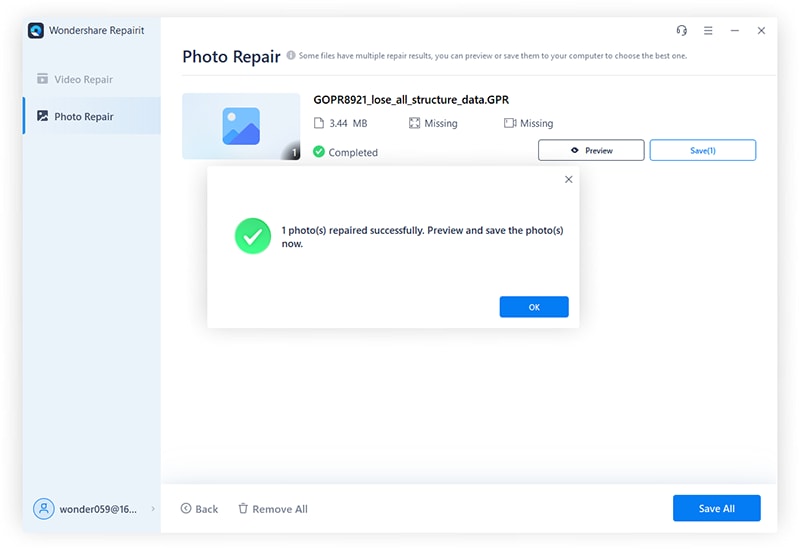
De igual manera, una vez que el escaneo de Reparación Avanzada haya finalizado, también podrás previsualizar tus resultados en la interfaz nativa de Repairit.

Paso 3: Exportar las Fotos Reparadas desde Repairit
Por último, sólo tienes que seleccionar las fotos reparadas y hacer clic en el botón "Guardar" o "Guardar Todo". Ahora, Wondershare Repairit te permitirá exportar tus fotos a cualquier ubicación preferida en el sistema.

Yo recomendaría guardar tus fotos en una ubicación segura y no en ningún sector defectuoso de nuevo. De esta manera, podrás rescatar al instante las fotos de los sectores defectuosos sin ningún problema.
Solución 2: Ejecuta la Utilidad Check Disk de Windows en tu PC
En ocasiones, Windows puede encontrar problemas como sectores defectuosos u otros errores del sistema no deseados. La buena noticia es que Windows también ofrece una opción incorporada para solucionar la mayoría de estos problemas con el disco del sistema.
Por lo tanto, para recuperar las fotos de los sectores defectuosos, puedes intentar reparar un sector defectuoso utilizando la utilidad Check Disk de Windows. Para ello, sólo tienes que ir a Esta PC o Mi PC y hacer clic con el botón derecho en el disco que quieres reparar. Después, puedes ir a la sección Propiedades > Herramientas y hacer clic en el botón "Comprobar" bajo el campo Comprobación de Errores.
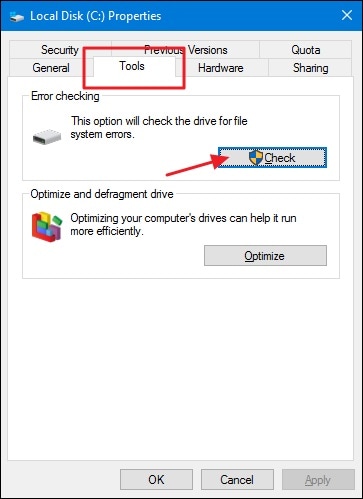
Ahora, el sistema abrirá automáticamente un nuevo asistente emergente que puede seguir para reparar cualquier sector defectuoso o problemas lógicos con la unidad.
Solución 3: Restaurar Tus Fotos desde una Copia de Seguridad Existente
Por último, si ya has realizado una copia de seguridad de tus datos, puedes recuperar fácilmente las fotos de los sectores defectuosos. Por ejemplo, si has realizado una copia de seguridad en un disco duro externo, sólo tienes que conectarlo a tu computadora para recuperar tus datos. Del mismo modo, también puedes vincular el almacenamiento basado en la nube (como Google Drive, Ubackit o Dropbox) para restaurar tus fotos.
Si has utilizado la función de historial de archivos de Windows para hacer una copia de seguridad de tus datos, también puedes recurrir a ella para recuperar las fotos de los sectores defectuosos. Una vez conectado el disco de copia de seguridad, puedes dirigirte al Sistemas Configuración > Actualización > Seguridad > Copia de Seguridad y ve a la función Historial de Archivos.
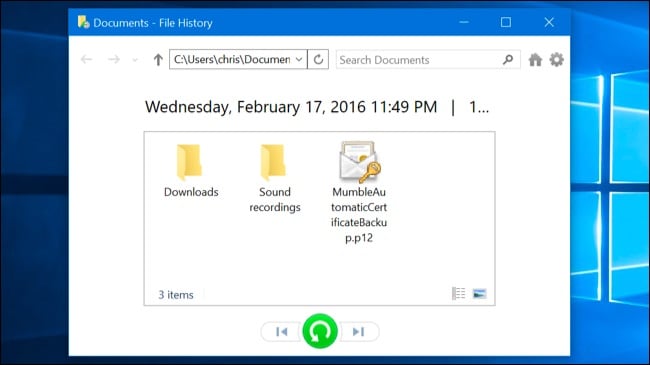
Aquí, puedes obtener una vista cronológica de tus datos de copia de seguridad y simplemente buscar tus fotos perdidas. Una vez que las encuentres, selecciónalas y haz clic en el icono de restauración para exportarlas al almacenamiento de tu sistema.
Parte 3: ¿Cómo Evitar La Corrupción De Fotos Por Un Sector Defectuoso?
Aunque la aparición de un sector defectuoso en tu sistema puede deberse a numerosas razones, puedes tener en cuenta los siguientes consejos para evitar este problema en primer lugar.
Comprueba el estado de tus discos
Debería tener el hábito de comprobar el estado general de tu disco de sistemas para evitar cualquier problema no deseado con él. Para ello, sólo tienes que ir a la Configuración > Administración de Discos y Ejecutar un Diagnóstico rápido para comprobar su estado general.
Mantén una herramienta anti-malware activa
Se recomienda encarecidamente habilitar la función antimalware incorporada en el sistema (como Windows Defender) para que esté activa todo el tiempo. Además, también puedes utilizar herramientas antivirus fiables de terceros de marcas como Norton, McAfee, AVG, Avast, Avira, etc.
Actualiza tu sistema
Además, debes intentar mantener tu sistema actualizado para que tenga todos los parches esenciales instalados. Esto te proporcionará una experiencia más fluida y mantendrá el sistema seguro.
Ten suficiente almacenamiento libre
Puede que no lo sepas, pero la falta de almacenamiento libre es una de las principales razones para obtener sectores defectuosos en un disco. Por eso es muy recomendable tener al menos un 20% de espacio libre en el disco para el procesamiento sin problemas.
¡Ahora Es Tu Turno!
¡Bueno, la pelota está en tu cancha ahora! Después de leer esta guía, podrás recuperar las fotos de los sectores defectuosos de tu sistema fácilmente. Principalmente, si tu disco de sistema se ha estropeado o ha sufrido un error lógico, entonces la utilidad Check Disk podrá solucionarlo.
Sin embargo, si el problema ha corrompido o dañado las fotos almacenadas en tu unidad, entonces Wondershare Repairit será una solución ideal. Como he mencionado, puedes utilizar la aplicación para reparar tus fotos dañadas en numerosos escenarios y puedes restaurarlas en cualquier ubicación de tu elección.
Preguntas Frecuentes
-
¿Debo Preocuparme por los Sectores Defectuosos de Mi Disco Duro?
Sí, los sectores defectuosos pueden causar muchos daños en los discos duros y provocar una pérdida permanente de los datos. Por lo tanto, debes tomar algunas medidas inmediatas para resolver los sectores defectuosos en la unidad. -
¿Se Pueden Arreglar los Sectores Defectuosos Formateando un Disco?
Si el disco duro de tu sistema tiene un sector defectuoso debido a un problema lógico, el formateo puede solucionar el problema. Si no, entonces puedes utilizar una herramienta de reparación de disco o consultar también con un profesional. -
¿Cómo Recuperar Fotos de un Sector Defectuoso de una Tarjeta SD?
El uso de una herramienta profesional como Wondershare Recoverit es una de las mejores soluciones para recuperar tus fotos perdidas, borradas o inaccesibles desde el almacenamiento de la tarjeta SD corrupta.

